Anzeigen nicht druckbarer Zeichen in Word

Neben dem normalen Inhalt Ihrer Dokumente in Word gibt es auch Zeichen, die normalerweise nicht auf dem Bildschirm angezeigt werden. Darüber hinaus verwendet Word mehrere Sonderzeichen für eigene Zwecke, z. B. Zeichen, um das Ende einer Zeile oder eines Absatzes anzuzeigen.
Word bezieht sich auf diese Sonderzeichen als nicht druckbare Zeichen. Warum möchten Sie nicht druckbare Zeichen in einem Dokument anzeigen? Es ist einfacher, den Abstand und das Layout in Ihrem Dokument zu verstehen, wenn diese Sonderzeichen angezeigt werden. Beispielsweise können Sie feststellen, wenn Sie zwei Leerzeichen zwischen Wörtern eingefügt oder einen zusätzlichen Wagenrücklauf hinzugefügt haben. Es kann jedoch vorkommen, dass Sie diese Zeichen ausblenden möchten, um Ihr Dokument so anzuzeigen, wie es gedruckt wird. Wir zeigen Ihnen, wie Sie diese Zeichen leicht ein- und ausblenden können.
HINWEIS: Um diese Funktion zu veranschaulichen, haben wir Word 2013 verwendet.
Um bestimmte nicht druckbare Zeichen anzuzeigen, klicken Sie auf die Registerkarte "Datei" Backstage-Bildschirm, klicken Sie auf "Optionen" in der Liste der Elemente auf der linken Seite.
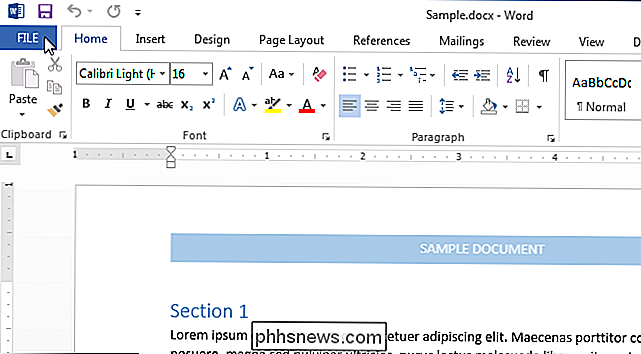
Klicken Sie im Dialogfeld "Word-Optionen" auf "Anzeige" in der Liste der Elemente auf der linken Seite Formatierungszeichen auf dem Bildschirm "markieren Sie die Kontrollkästchen für die nicht druckbaren Zeichen, die Sie in Ihrem Dokument jederzeit anzeigen möchten. Das Kontrollkästchen "Alle Formatierungszeichen anzeigen" schaltet die Anzeige der nicht druckbaren Zeichen im Dokument um. Dieses Kontrollkästchen hat keine Auswirkungen auf die einzelnen Einstellungen im Abschnitt "Immer diese Formatierungsmarkierungen auf dem Bildschirm anzeigen".
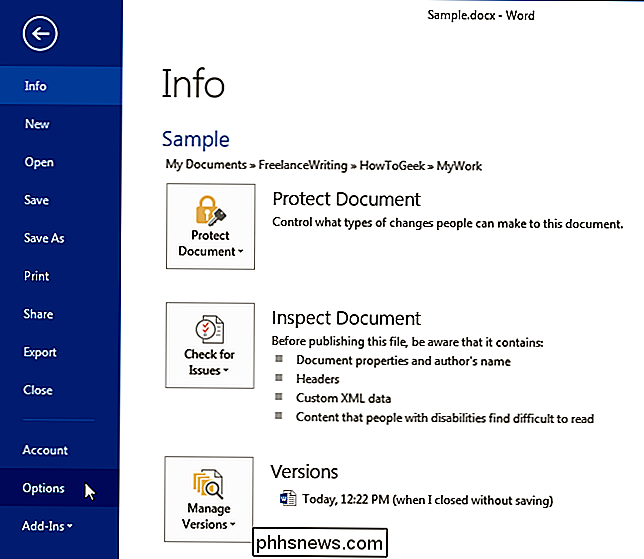
Klicken Sie auf "OK", um Ihre Auswahl zu speichern und das Dialogfeld "Word-Optionen" zu schließen.
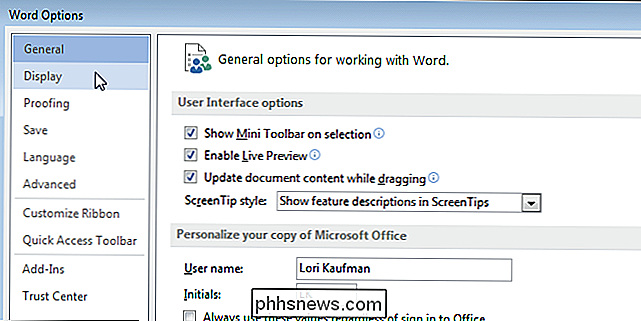
Sie können auch Verwenden Sie die Schaltfläche, die wie ein umgekehrtes "P" (technisch "pilcrow" genannt) im Abschnitt "Absatz" der Registerkarte "Home" aussieht, um nicht druckbare Zeichen ein- und auszublenden.
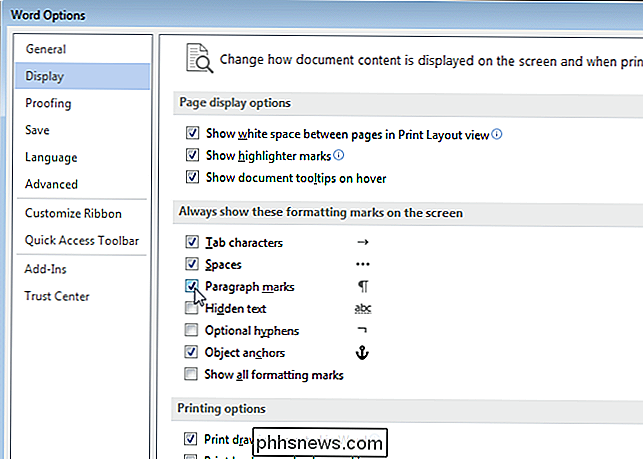
HINWEIS: Das rückwärtige "P" Die Schaltfläche hat die gleiche Funktion wie das Kontrollkästchen "Alle Formatierungszeichen anzeigen" auf dem Bildschirm "Anzeige" des Dialogfelds "Word-Optionen". Das Umschalten wirkt sich auf das andere aus.
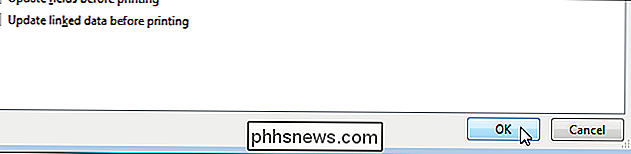
Beachten Sie, dass alle Formatierungsmarkierungen, die Sie auf dem "Anzeige" -Bildschirm des Dialogfelds "Word-Optionen" ausgewählt haben, auch dann angezeigt werden, wenn Sie auf den Rückwärts-Button "P" klicken. Abschnitt der Registerkarte "Home", um nicht druckbare Zeichen zu deaktivieren.

Behoben: Der Druckerwarteschlangendienst wurde unerwartet beendet
Letzte Woche bin ich gegangen, um ein Word-Dokument von meinem Computer zu drucken, und war ein wenig überrascht, dass im Dialogfeld "Drucken" keine Drucker vorhanden waren! Also entschied ich mich, zu Systemsteuerung, Drucker und Faxgeräte zu gehen und war noch mehr überrascht, dass es komplett leer war!Ic

So erstellen Sie einen Klon eines Dokuments in Word
Es kann vorkommen, dass Sie Änderungen an einem Dokument vornehmen möchten, aber nicht das Risiko eingehen, dass die Änderungen dauerhaft werden. Um Auswirkungen auf das Originaldokument zu vermeiden, können Sie einen Klon des Dokuments erstellen, und wir zeigen Ihnen, wie Sie dies einfach tun können.



